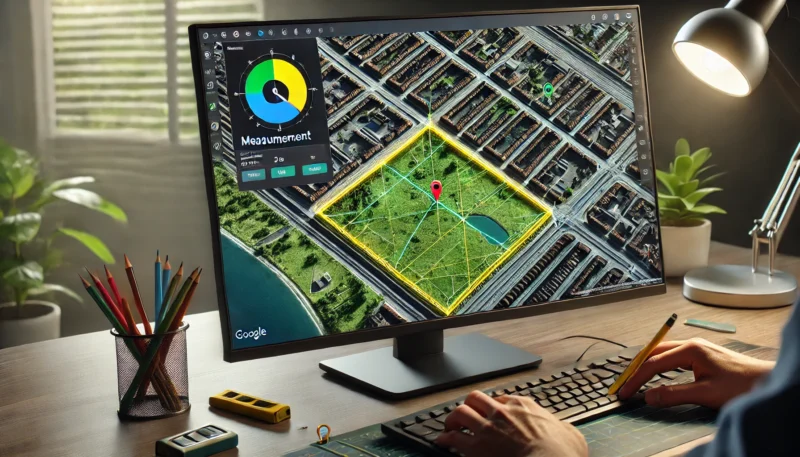Você já se perguntou como medir terreno no Google Maps sem precisar sair de casa ou contratar um especialista? Hoje em dia, com a tecnologia ao nosso favor, é possível medir áreas de terrenos diretamente pelo seu computador ou celular, usando o Google Maps. Essa ferramenta simples e prática ajuda desde quem quer comprar ou vender um imóvel até quem só deseja ter uma noção do tamanho de um espaço.
Neste guia completo, vou te mostrar passo a passo como medir terreno no Google Maps, seja usando o navegador no seu computador ou o aplicativo no celular. Vou te explicar tudo de maneira simples, para que qualquer pessoa, independentemente do nível de conhecimento em tecnologia, consiga fazer isso.
O que é o Google Maps?
Antes de entrarmos nos detalhes de como medir terreno no Google Maps, vale lembrar o que é essa ferramenta incrível. O Google Maps é um serviço de mapas online gratuito oferecido pelo Google, que oferece vistas de ruas, fotos de satélite e até rotas para quem está se deslocando a pé, de carro, de transporte público ou de bicicleta. Além de ser uma mão na roda para quem quer encontrar endereços e locais, ele também tem recursos que vão além disso – como a medição de distâncias e áreas.
Como medir terreno no Google Maps pelo computador
Se você prefere usar o computador para fazer a medição, o processo é super simples. Abaixo, você encontra o passo a passo para medir o terreno no Google Maps diretamente pelo seu navegador.
Passo 1: Acesse o Google Maps
O primeiro passo para medir terreno no Google Maps é acessar o site oficial do Google Maps (https://maps.google.com) no seu navegador. Não é necessário fazer login na sua conta Google, mas se preferir, pode facilitar o acesso a outros recursos, como salvar as áreas que você medir.
Passo 2: Localize o terreno que deseja medir
Na barra de pesquisa, insira o endereço ou a localização do terreno que você deseja medir. Se você não tiver um endereço exato, pode usar pontos de referência ou simplesmente navegar pelo mapa até encontrar o local certo.
Passo 3: Ative a ferramenta de medição
Agora que você encontrou o terreno, clique com o botão direito do mouse sobre o ponto inicial da área que quer medir. No menu que aparecerá, selecione a opção “Medir distância”. A partir deste momento, você poderá começar a medir o terreno.
Passo 4: Defina os pontos para medir o terreno
Com a ferramenta de medição ativa, clique no mapa nos pontos que formam o perímetro do terreno. Cada vez que você clica em um novo ponto, o Google Maps irá desenhar uma linha entre os pontos e mostrar a distância entre eles. Para medir a área total do terreno, você deve completar o circuito, clicando no ponto final que deve coincidir com o ponto inicial.
Passo 5: Veja o resultado da medição
Após fechar o perímetro, o Google Maps automaticamente calcula a área total do terreno e exibe o valor na tela. A área será exibida em metros quadrados (m²) ou hectares (ha), dependendo do tamanho do terreno.
Pronto! Agora você já sabe como medir terreno no Google Maps pelo computador de maneira simples e rápida.
Como medir terreno no Google Maps pelo celular
Se você está usando o Google Maps no celular, seja no Android ou no iPhone, o processo de medição de terreno também é possível e bem semelhante ao feito no computador. Veja abaixo como fazer.
Passo 1: Abra o Google Maps
Primeiro, abra o aplicativo do Google Maps no seu celular. Se você ainda não tiver o app instalado, basta baixá-lo na Play Store (para Android) ou na App Store (para iOS).
Passo 2: Localize o terreno
Assim como no computador, digite o endereço ou o nome do local onde está o terreno que você deseja medir. Você pode navegar no mapa com os dedos até encontrar a área exata.
Passo 3: Inicie a medição
Toque e segure o dedo sobre o local onde deseja iniciar a medição até que apareça um pino vermelho no mapa. Em seguida, toque na parte inferior da tela onde está a descrição do local e selecione “Medir distância”.
Passo 4: Marque os pontos do perímetro
Agora, assim como no computador, você pode ir marcando os pontos do perímetro do terreno, tocando no mapa para adicionar novos pontos. Cada ponto marcado desenha uma linha que mede a distância entre os pontos.
Passo 5: Feche o perímetro e veja a área total
Quando terminar de marcar o perímetro, o Google Maps calculará a área automaticamente. A área será exibida logo abaixo dos pontos no mapa, em metros quadrados ou hectares, conforme o tamanho do terreno.
Com esses passos simples, você consegue medir terreno no Google Maps pelo celular de maneira fácil e prática.
Vantagens de medir terreno no Google Maps
Usar o Google Maps para medir terrenos pode trazer uma série de benefícios, especialmente para quem quer economizar tempo e dinheiro. Abaixo estão algumas das vantagens mais importantes:
| Vantagem | Descrição |
|---|---|
| Gratuito | Não há custo para usar o Google Maps, basta ter acesso à internet. |
| Praticidade | Pode ser feito de qualquer lugar, sem precisar de equipamentos sofisticados. |
| Precisão aceitável | A precisão é suficiente para estimativas e planejamentos. |
| Disponível em várias plataformas | Pode ser usado tanto no computador quanto no celular. |
| Ideal para grandes áreas | Ótimo para medir terrenos grandes que seriam difíceis de medir manualmente. |
Perguntas Frequentes sobre como medir terreno no Google Maps
O Google Maps é preciso para medir terrenos?
O Google Maps oferece uma boa precisão para estimativas, mas não é 100% exato. Ele é ótimo para medir áreas de terrenos e fazer planejamentos, mas para medições que exigem precisão absoluta, como quando há questões legais envolvidas, é recomendável consultar um especialista ou topógrafo.
Posso medir terrenos irregulares no Google Maps?
Sim! No Google Maps, você pode marcar vários pontos para medir terrenos de formatos irregulares. Basta seguir o perímetro do terreno e clicar ou tocar nos pontos certos para garantir que a área seja calculada corretamente.
Como faço para medir a distância entre dois pontos?
Além de medir áreas, o Google Maps permite medir a distância entre dois pontos. Para isso, basta clicar com o botão direito (no computador) ou tocar e segurar o dedo (no celular) em um ponto, selecionar “Medir distância” e clicar ou tocar no ponto final. O Google Maps irá mostrar a distância total entre esses dois locais.
Preciso de internet para usar o Google Maps?
Sim, para medir terrenos no Google Maps, você precisa estar conectado à internet, seja via Wi-Fi ou dados móveis. Contudo, você pode salvar áreas para visualização offline, o que pode facilitar em lugares com conexão limitada.
Posso salvar as medições feitas no Google Maps?
Infelizmente, o Google Maps não tem uma opção nativa para salvar medições de áreas. No entanto, você pode fazer capturas de tela das medições ou anotar os valores manualmente para referência futura.
Resumo e Conclusão
Medir um terreno no Google Maps é uma tarefa bastante simples, que pode ser feita diretamente do seu computador ou celular, de maneira gratuita e sem precisar de habilidades técnicas avançadas. Seja para estimativas de tamanho ou planejamento, essa ferramenta é uma excelente aliada para quem precisa ter uma noção do tamanho de um terreno.
Agora que você já sabe como medir terreno no Google Maps, aproveite essa praticidade para medir áreas e planejar seus projetos de forma fácil e rápida. Gostou do conteúdo? Compartilhe com seus amigos ou deixe um comentário contando como foi sua experiência!